Sql Server 2008开发版(Developer Edition)过期升级企业版(Enterprise Edition)失败后安装学习版(Express Edition) |
您所在的位置:网站首页 › sql升级企业版 › Sql Server 2008开发版(Developer Edition)过期升级企业版(Enterprise Edition)失败后安装学习版(Express Edition) |
Sql Server 2008开发版(Developer Edition)过期升级企业版(Enterprise Edition)失败后安装学习版(Express Edition)
安装完成,悲剧依旧,在程序列表里面已经找不到实例SQLEXPRESS的独立SSMS,看来这个SSMS还是和实例MSSQLSERVER共享的。这意味着无法在服务器上打开查询分析器了。于是乎,尝试在本机上远程登录数据库。尽管版本已经过期,但是远程登陆实例MSSQLSERVER成功。这里思考:虽然服务器无法打开SSMS,但是本机可以远程登录,只需要把实例MSSQLSERVER的数据库导入到实例SQLEXPRESS即可。通过IP/实例名,即IP/SQLEXPRESS,使用安装时设置的sa账号登陆。悲剧的,登陆失败,而且是大家都很眼熟的40错误(见下图)。
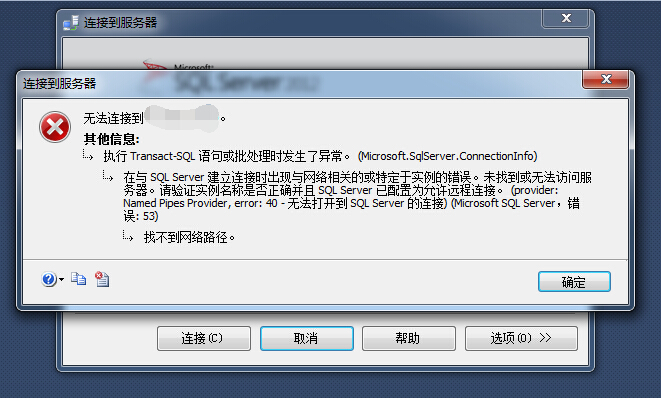 通过查看配置管理器发现,实例SQLEXPRESS的数据库主服务没有开启,尝试开启却失败。更换其他身份进行登陆,同样无法启动服务。百思不得其解,百度一番,怀疑可能是因为服务端口冲突导致的。打开Sql Server配置管理器,将实例SQLEXPRESS的网络配置中的协议开启状态配置的和实例MSSQLSERVER的一样即可。重点在于实例SQLEXPRESS的网络配置中TCP/IP协议的配置内容,最后一项中的TCP端口为空,且动态端口为2104(这个是安装时随机的端口,可能每个人的都不太一样。)。
通过查看配置管理器发现,实例SQLEXPRESS的数据库主服务没有开启,尝试开启却失败。更换其他身份进行登陆,同样无法启动服务。百思不得其解,百度一番,怀疑可能是因为服务端口冲突导致的。打开Sql Server配置管理器,将实例SQLEXPRESS的网络配置中的协议开启状态配置的和实例MSSQLSERVER的一样即可。重点在于实例SQLEXPRESS的网络配置中TCP/IP协议的配置内容,最后一项中的TCP端口为空,且动态端口为2104(这个是安装时随机的端口,可能每个人的都不太一样。)。
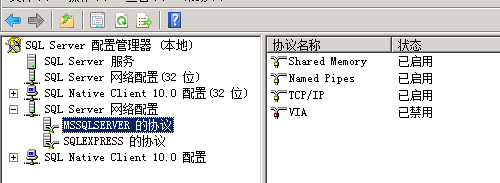
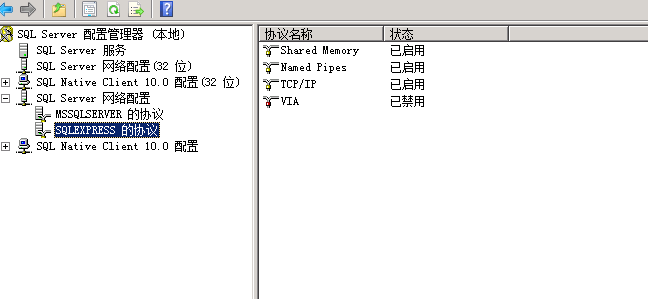
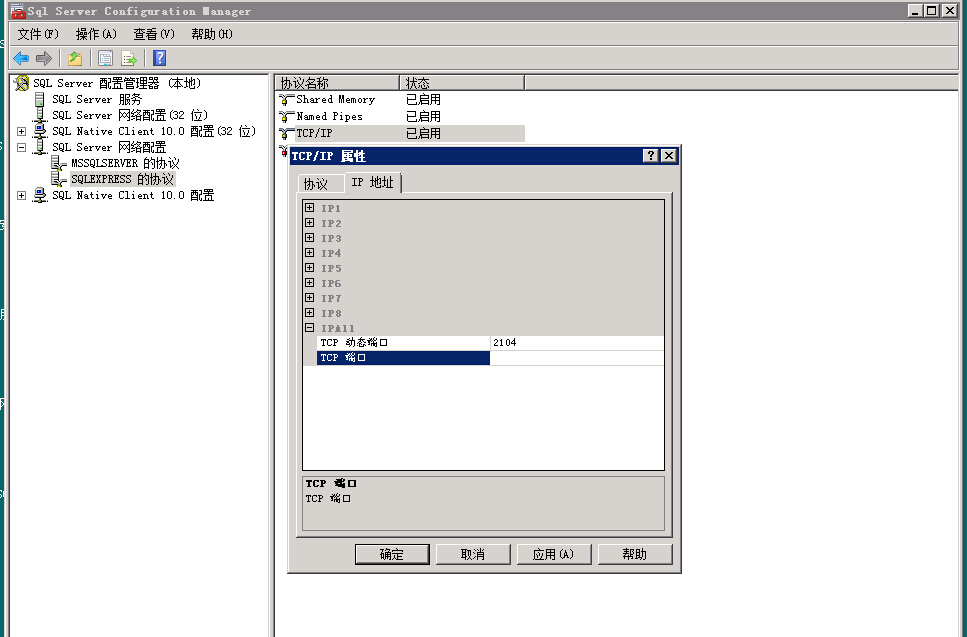 这里将动态端口删除,设置TCP端口为1434(这里随便设置,但是尽可能设置大一点的端口,以免和系统内的其他程序服务所使用的端口冲突)。再去启动实例SQLEXPRESS数据库主服务时,终于成功了。再次通过本机远程登录实例SQLEXPRESS,也成功了。这里登录的服务器名可以是IP/SQLEXPRESS或者IP,端口格式,比如IP,1434(见下图)。
这里将动态端口删除,设置TCP端口为1434(这里随便设置,但是尽可能设置大一点的端口,以免和系统内的其他程序服务所使用的端口冲突)。再去启动实例SQLEXPRESS数据库主服务时,终于成功了。再次通过本机远程登录实例SQLEXPRESS,也成功了。这里登录的服务器名可以是IP/SQLEXPRESS或者IP,端口格式,比如IP,1434(见下图)。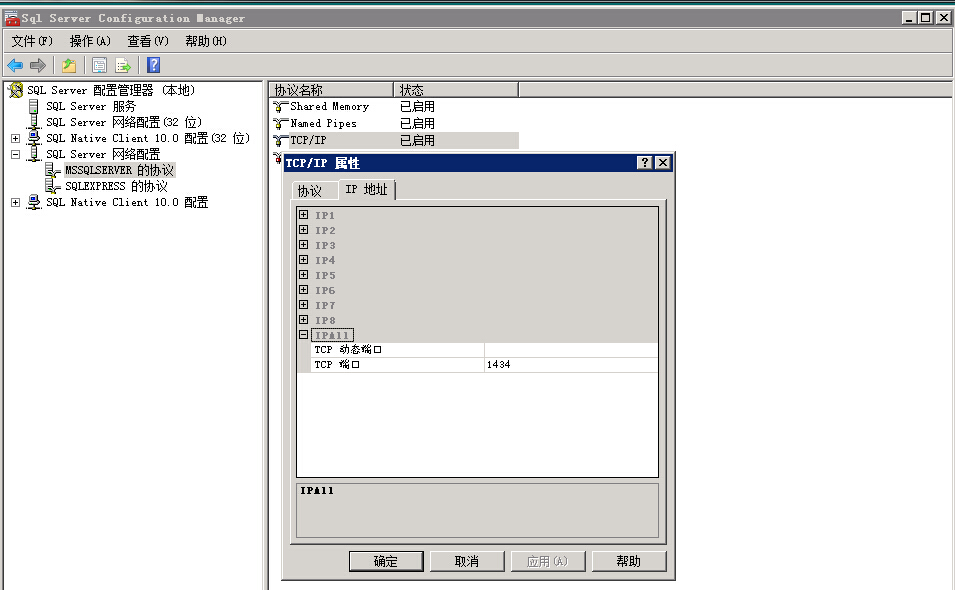
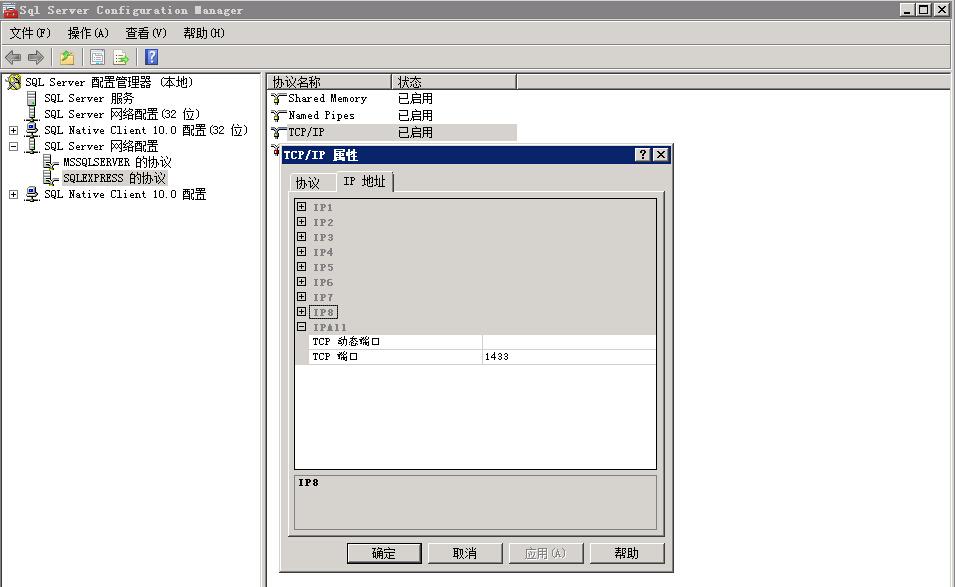
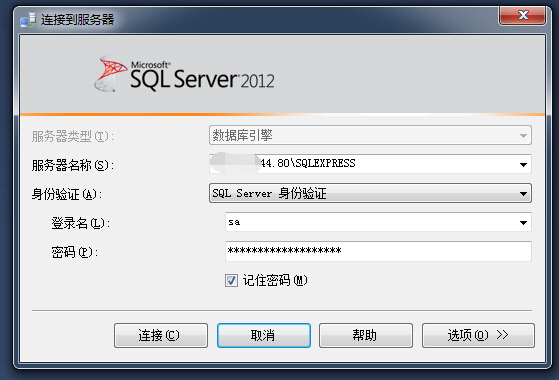
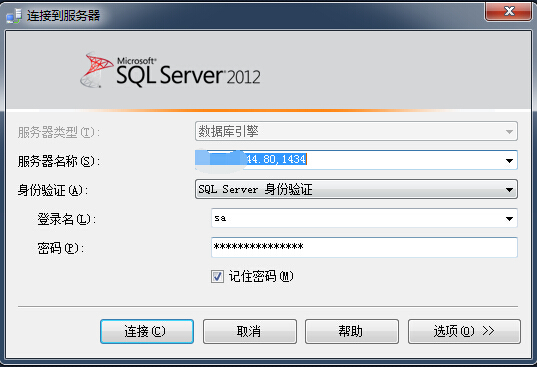 这样就可以同时登录两个实例MSSQLSERVER和SQLEXPRESS了(见下图),然后通过Sql Server导入和导出工具,把实例MSSQLSERVER下的数据库迁移到实例SQLEXPRESS中去,最后修改一下web程序的web.config中数据库连接字符串服务器名即可。到此,Sql Server 2008版本过期的问题就解决了。
这样就可以同时登录两个实例MSSQLSERVER和SQLEXPRESS了(见下图),然后通过Sql Server导入和导出工具,把实例MSSQLSERVER下的数据库迁移到实例SQLEXPRESS中去,最后修改一下web程序的web.config中数据库连接字符串服务器名即可。到此,Sql Server 2008版本过期的问题就解决了。
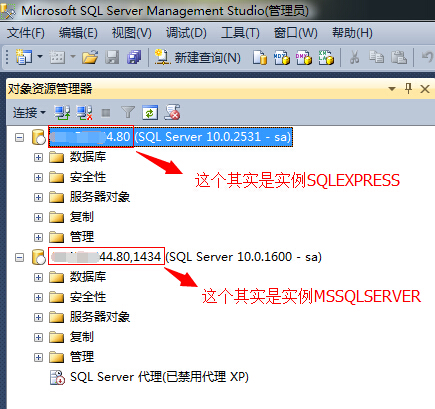 补充一些内容,还有一种方式可以实现不需要修改配置文件中的数据库连接字符串,即可保证程序正常运行。那就是将实例MSSQLSERVER的TCP端口修改1434,将实例SQLEXPRESS的TCP端口修改为1433即可。当我们使用IP访问数据库时,他会通过默认的数据库端口1433连接数据库,一般Sql Server安装的默认实例名都是MSSQLSERVER(Express学习版除外)。我们把这两个实例的TCP端口对调一下,那么当我们使用IP访问数据库时,实际上访问的是IP/SQLEXPRESS。这样做可以实现不需要修改程序,即可让程序正常运行。 另外,我这个过程的最后,忽然发现Sql
Server配置管理器不见了!于是,我使用“SQLServerManager”搜索了一下服务器的文件,找到一个SQLServerManager10.msc的程序,打开之后同样也是Sql
Server配置管理器,这个可能是安装SQLEXPRESS时安装上去的。
原本,故事到这里应该是可以结束了的。但是,在我重新使用企业版密钥进行版本升级安装之后,居然又成功的将实例MSSQLSEREVR升级到了企业版。立马打开Sql Server Management Studio,居然可以打开了。使用windows身份登录,成功将两个实例登录了(见下图)。
补充一些内容,还有一种方式可以实现不需要修改配置文件中的数据库连接字符串,即可保证程序正常运行。那就是将实例MSSQLSERVER的TCP端口修改1434,将实例SQLEXPRESS的TCP端口修改为1433即可。当我们使用IP访问数据库时,他会通过默认的数据库端口1433连接数据库,一般Sql Server安装的默认实例名都是MSSQLSERVER(Express学习版除外)。我们把这两个实例的TCP端口对调一下,那么当我们使用IP访问数据库时,实际上访问的是IP/SQLEXPRESS。这样做可以实现不需要修改程序,即可让程序正常运行。 另外,我这个过程的最后,忽然发现Sql
Server配置管理器不见了!于是,我使用“SQLServerManager”搜索了一下服务器的文件,找到一个SQLServerManager10.msc的程序,打开之后同样也是Sql
Server配置管理器,这个可能是安装SQLEXPRESS时安装上去的。
原本,故事到这里应该是可以结束了的。但是,在我重新使用企业版密钥进行版本升级安装之后,居然又成功的将实例MSSQLSEREVR升级到了企业版。立马打开Sql Server Management Studio,居然可以打开了。使用windows身份登录,成功将两个实例登录了(见下图)。
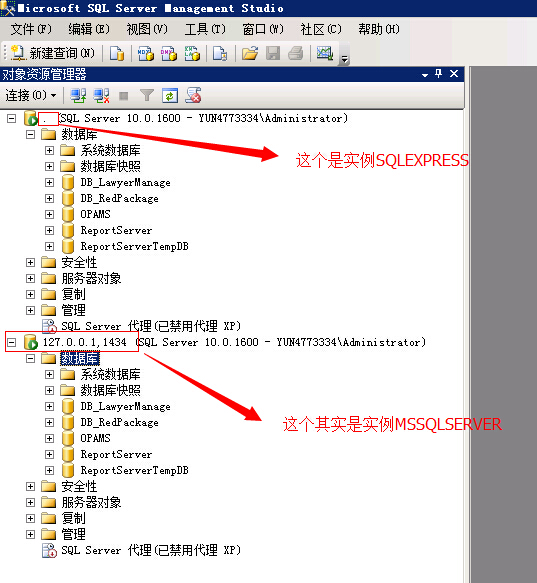 万万没想到,转了一大圈之后,又回到了最初的梦想。而且,梦想还是是实现了。 总结一下:Sql Server版本过期,可以通过网上公开的企业版密钥进行版本升级安装解决,这个过程中建议关闭所有安全防护软件的防火墙,安全策略,最好是能够退出安全防火软件,停止其服务。遇到错误信息提示,多尝试几次。当然,实在不行,安装一个免费授权的Express学习版也不错,前提是你不需要使用到开发版或企业版中那些高大上的功能,同时你的数据库文件不超过4GB。否则,还是老老实实安装Enterprise Edition企业版或者Standard
Edition标准版Sql Sever吧。下面摘抄一段来自微软中国官网的文字。
创建网站时,常常需要一个位置存储数据。数据可以是访问者输入的数据、有关产品或服务的信息、新闻文章、讨论或其他所有可能的信息集合。绝大多数网站从数据库读取数据并向数据库写入数据,这种方式似乎近期内不会有大的变化。
万万没想到,转了一大圈之后,又回到了最初的梦想。而且,梦想还是是实现了。 总结一下:Sql Server版本过期,可以通过网上公开的企业版密钥进行版本升级安装解决,这个过程中建议关闭所有安全防护软件的防火墙,安全策略,最好是能够退出安全防火软件,停止其服务。遇到错误信息提示,多尝试几次。当然,实在不行,安装一个免费授权的Express学习版也不错,前提是你不需要使用到开发版或企业版中那些高大上的功能,同时你的数据库文件不超过4GB。否则,还是老老实实安装Enterprise Edition企业版或者Standard
Edition标准版Sql Sever吧。下面摘抄一段来自微软中国官网的文字。
创建网站时,常常需要一个位置存储数据。数据可以是访问者输入的数据、有关产品或服务的信息、新闻文章、讨论或其他所有可能的信息集合。绝大多数网站从数据库读取数据并向数据库写入数据,这种方式似乎近期内不会有大的变化。
有许多数据库系统可供选择:有收费上千的,也有其他一些免费的,价格不同,所提供的功能也不同。Microsoft 的高级数据库解决方案– Microsoft® SQL Server®2008 声名远播。这是一款功能齐全的数据库服务器,服务规模最大,支持高可用性的配置,容错性高,包含规格一流的分析工具。如果您要构建一个服务于上千并发用户的业务关键应用,上述功能对您来说再合适不过了。但是,对开发一个硬件存储较小的网站而言,这些功能则有些“大材小用”了,您认为呢? 实际上,SQL Server 2008 有多个版本,以便适用于各种应用场景。对于开发 Web 应用,SQL Server 2008 Express Edition是一个理想选择。它提供了与其他版本的 SQL Server 几乎相同的高级数据库引擎,同时有几个扩展性限制(只能使用单处理器和 1 GB RAM,数据库容量限制为4 GB)。数据库引擎与其他SQL Server 版本完全兼容,如果客户或主机托管服务提供商要求与 SQL Server Web 版本、标准版或企业版的可扩展性,基于SQL Server Express Edition 构建的任何应用部署到其他生产环境中完全可以正常运行。(尤其需要注意,SQL Server 2008 Express 与 SQL Server 2008 Web 版的功能匹配。您的托管服务提供商很可能使用该版本,所以您不可能使用托管供应商不支持的功能。) SQL Server Express Edition 与Microsoft 开发工具紧密集成,比如 Visual Studio 和 Visual Web Developer Express,它还支持高级数据类型,比如本机 XML、空间数据和 FILESTREAM 数据等。事实上,当您了解 SQL Server Express 最重要的功能时,您会惊讶的看到,它包括的 SQL Server 功能如此之多,并且无论对于开发和部署,都是免费提供的。 有三款 SQL Server Express Edition 版可供选择: · SQL Server 2008 Express Edition with Tools:该版本包含数据库引擎和 SQL Server Management Studio Basic,该工具包含了创建、编辑和管理数据库所需的所有功能。 · SQL Server 2008 Express Edition with Advanced Services:该版本包含数据库引擎、Management Studio,以及 Full-text Search(用于搜索文本多的数据)和 Reporting Services(用于根据您的数据创建功能强大的报表)。 · SQL Server 2008 Express Edition (Runtime Only):该版本只包含数据库 引擎。 您也可以单独下载 SQL Server Management Studio 2008 Express。如果您已有了 Runtime Only 版本,或者在一台独立计算机安装以进行远程管理,单独下载就很有价值。 可以从 http://www.microsoft.com/express/sql/download 免费下载所有这些版本。 |
【本文地址】
今日新闻 |
推荐新闻 |